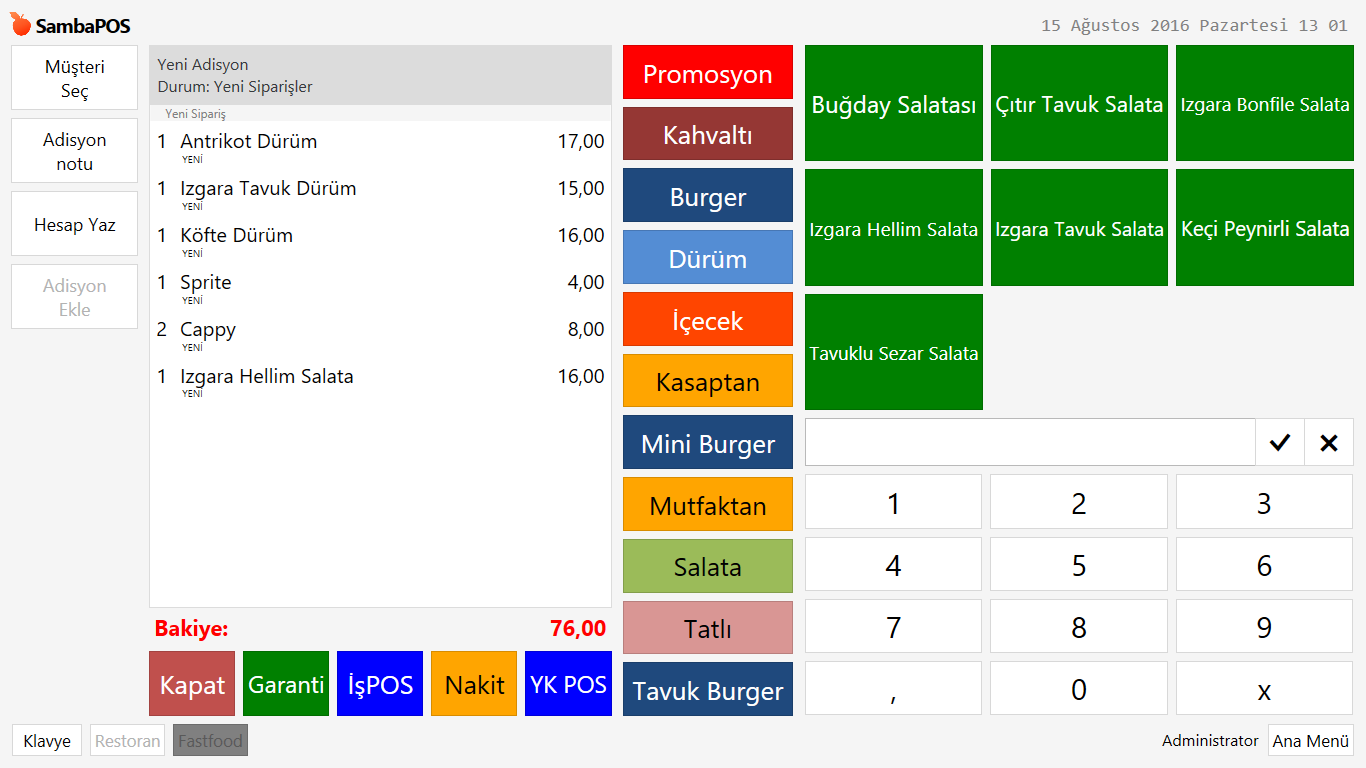Fastfood Departmanı Nasıl Tanımlanır?
SambaPOS'ta restoran departmanınızın haricinde Fastfood departmanı da oluşturabilirsiniz. Fastfood departmanı tanımlamak için SambaPOS'ta yeni departman oluşturup yeni ödeme tipleri eklemek gerekmektedir. bu işlemler sırası ile;
1- Belge Tipi Tanımlama
İşlemlerinizin ayırt edici özelliklerinden olacak belge tipi tanımlamak için navigasyon ekranınızda bulunan Yönetim Menüsü > Adisyonlar > Adisyon Tipleri menüsünden Adisyon Tipi Ekle sekmesine tıklayın.
Genel Ayarlar
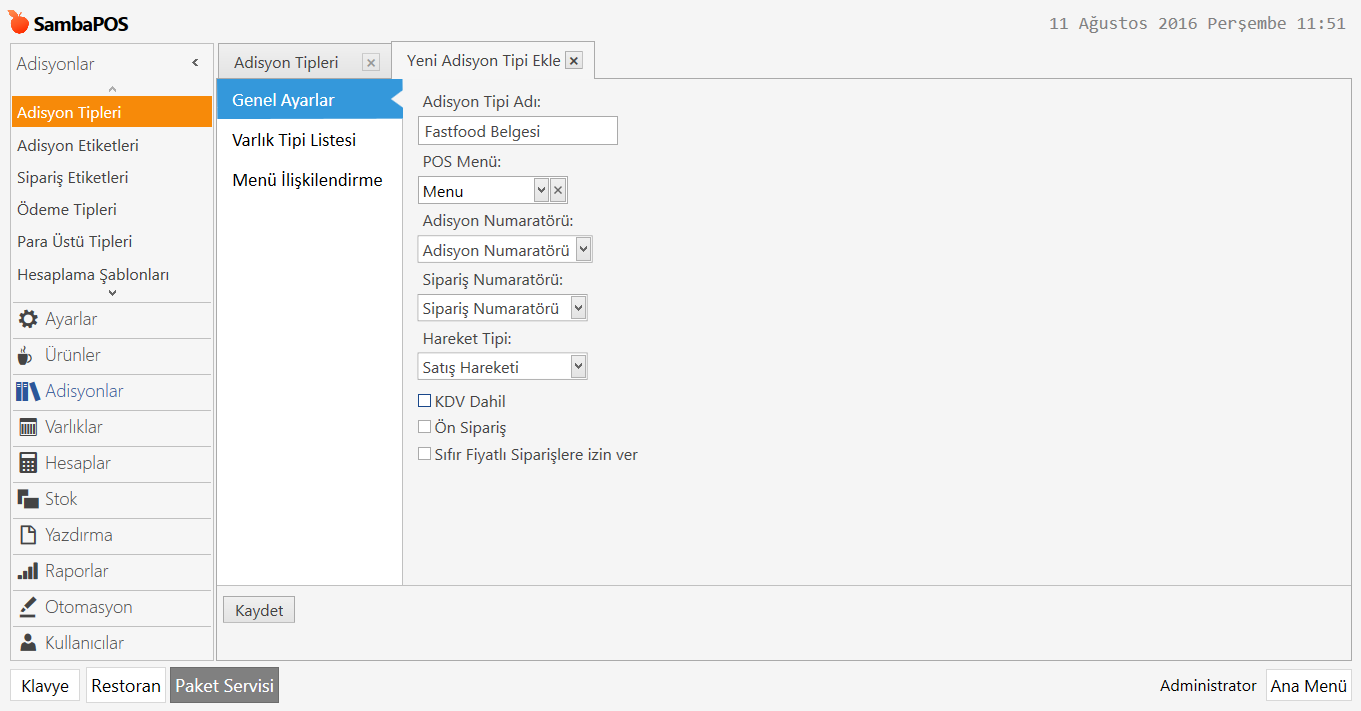
- Adisyon Tipi Adı: Adisyon tipinize vereceğiniz adın yazacağı alandır.
- Pos Menü: Fastfood departmanında satışını yapacağınız ürünlerinizin olduğu menüyü seçin.
- Adisyon Numaratörü: Bu belge için ilgili "Adisyon Numaratörü" başlığını seçin.
- Sipariş Numaratörü: Bu belge için ilgili "Sipariş Numaratörü" başlığını seçin.
- Hareket Tipi: Yapılan satışların yazılacağı "Hesap Hareketi" başlığını seçin.
Varlık Tipi Listesi

Fastfood departmanında yapılan satışlar bir masaya veya müşteriye atanabilecekse her ikiside seçilir. Varlık Tipi boş bırakılırsa Adsiyon içerisinde müşteri seç veya masa seç butonları gelmez.
2- Departman Tanımlama
Fastfood departmanı tanımlamak için navigasyon ekranınızda bulunan Yönetim Menüsü > Ayarlar > Departmanlar menüsünden Departman Ekle sekmesine tıklayın.
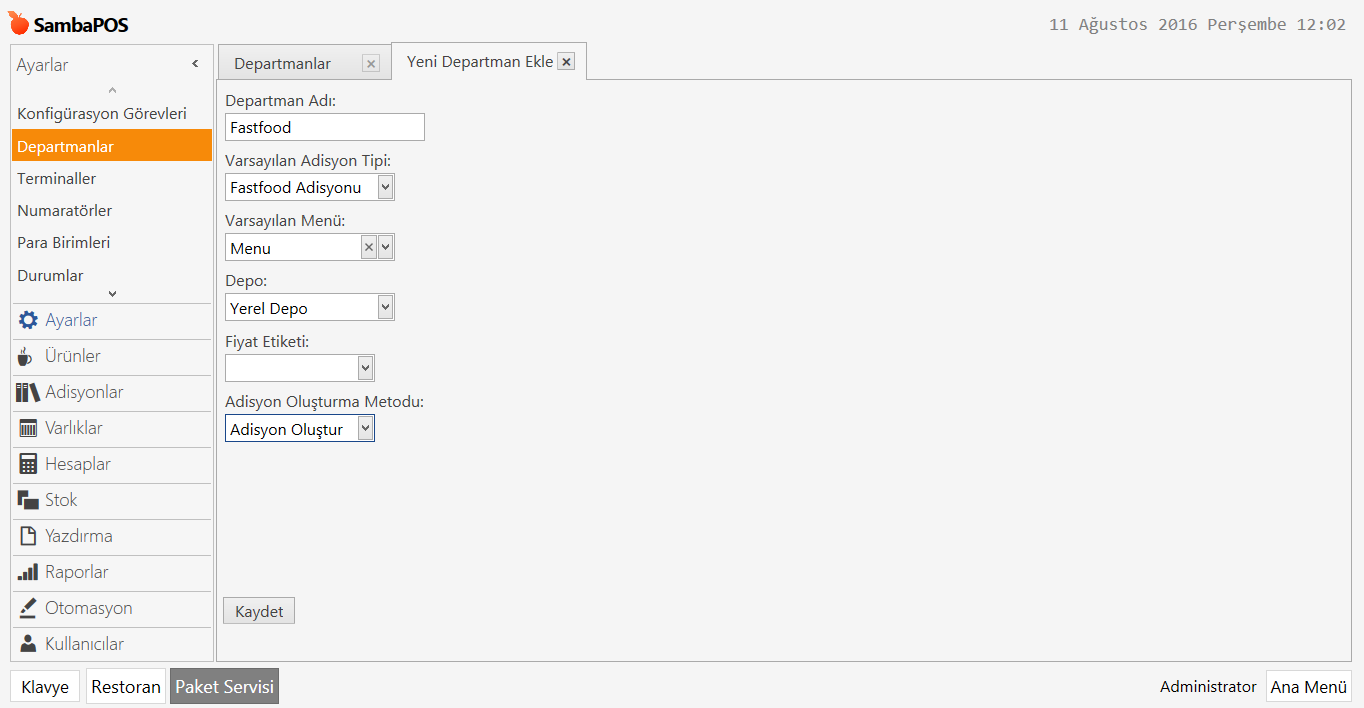
- Departman Adı: Departmanınıza vereceğiniz adın yazılacağı alandır.
- Varsayılan Adisyon Tipi: Birinci adımda tanımladığınız Fastfood Adisyonu belge tipini seçin.
- Varsayılan Menü: Bu departman için kullanılacak menüyü seçin.
- Depo: Fastfood satışlarınızın stok ve reçete tanımları yapıldığında stoklarının hangi depodan düşeceğinin tanımlandığı alandır.
- Fiyat Etiketi: FastFood departmanı menüde bulunan ürünler için farklı bir fiyat listesi ile çalışacaksa o fiyat listesi seçilir. Diğer durumlarda boş bırakılır.
- Adisyon Oluşturma Metodu: Fastfood departmanınızda her işleme başladığınızda yapmasını istediğiniz iştir. Müşteri veya masa (Varlık) seçmeden direk sipariş alacağınız için Adisyon Oluştur metodunu seçin.
3- Ödeme Tipi Tanımlama
Adisyon açıldığı zaman, adisyon altına ödeme almak için ödeme butonları tanımlanması gerekmektedir.
3-1- Hesap Tanımlama
Navigasyon ekranınızda bulunan Yönetim Menüsü > Hesaplar > Hesaplar menüsünden Hesap Ekle sekmesine tıklayın.
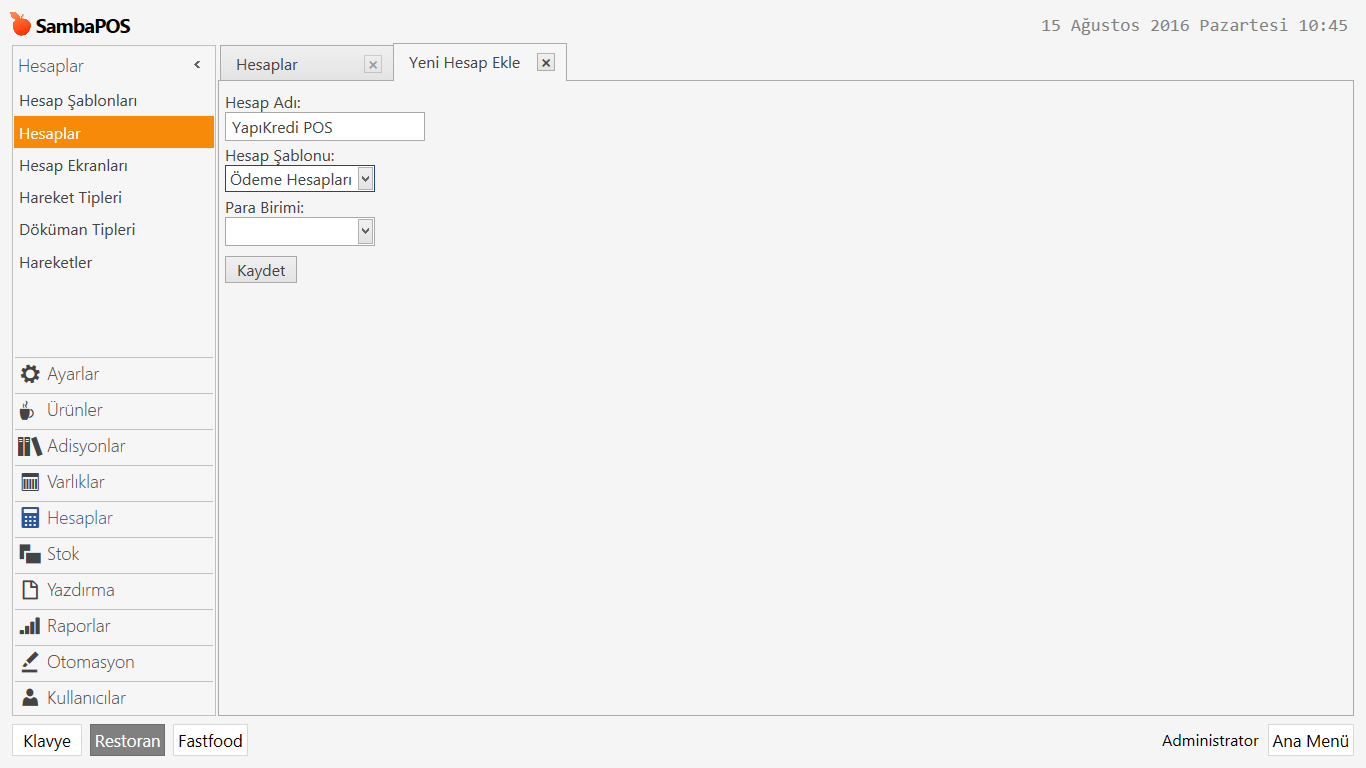
- Hesap Adı: Yeni hesap tipinize vereceğiniz adın yazılacağı alandır.
- Hesap Şablonu: Bu alanda "Ödeme Hesapları" başlığı seçilir.
- Para Birimi: Bu işlem için bu alan boş bırakılacaktır.
İlgili başlıkları doldurduktan sonra Kaydet butonuna tıklayın ve diğer hesaplarınızıda SambaPOS'a örnekteki gibi tanımlayın.
3-2- Hesap Tipi Tanımlama
Navigasyon ekranınızda bulunan Yönetim Menüsü > Hesaplar > Hareket Tipleri menüsünden Hesap Hareket Tipi Ekle sekmesine tıklayın.
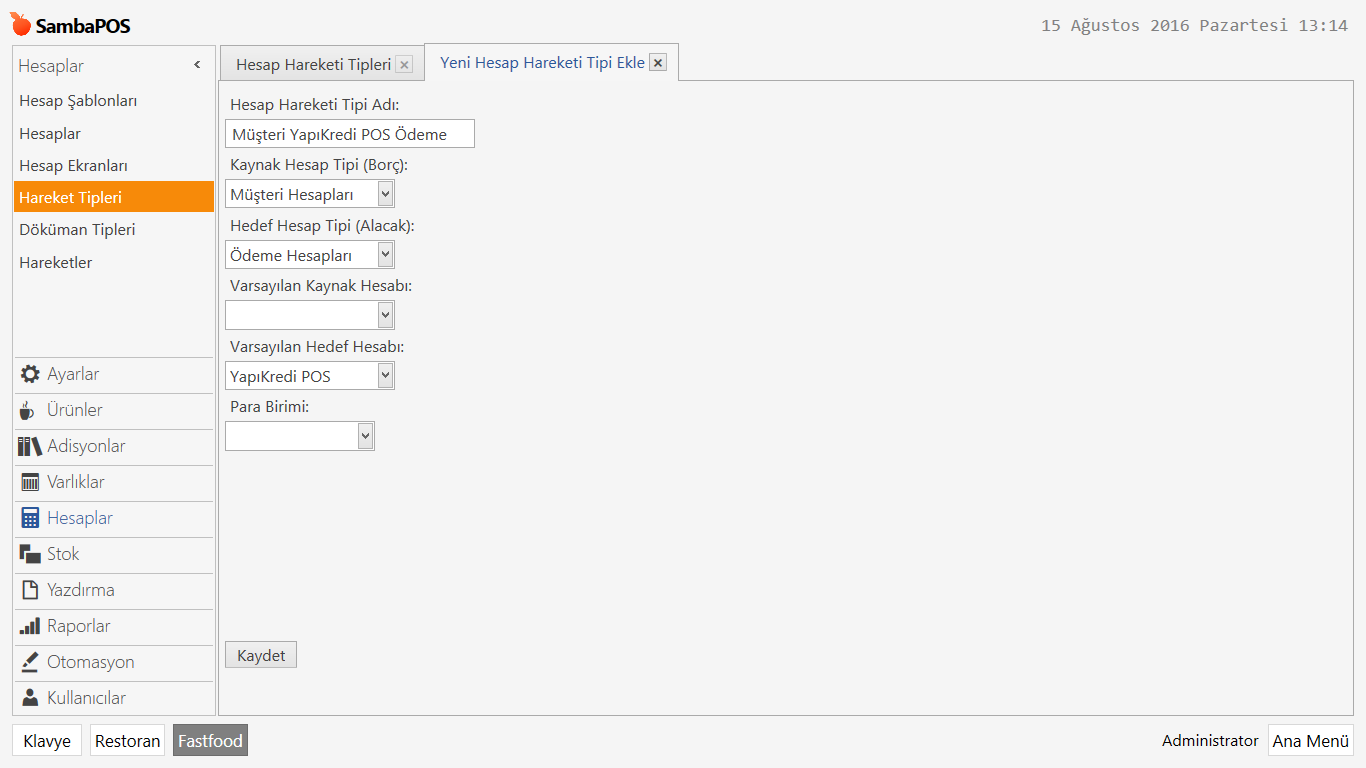
- Hesap Hareketi Tipi Adı: Hesap hareket tipinize vereceğiniz adın yazılacağı alandır.
- Kaynak Hesap Tipi (Borç): Bu alanda "Müşteri Hesapları" başlığı seçilir.
- Hedef Hesap Tipi (Alacak): Bu alanda "Ödeme Hesapları" başlığı seçilir.
- Varsayılan Hedef Hesabı: Bu alanda ilgili hesap seçilir.
İlgili başlıkları doldurduktan sonra Kaydet butonuna tıklayın ve diğer hesap tiplerinizi de SambaPOS'a örnekteki gibi tanımlayın.
3-3- Ödeme Tipi Tanımlama
Navigasyon ekranınızda bulunan Yönetim Menüsü > Adisyonlar > Ödeme Tipleri menüsünden Ödeme Tipi Ekle sekmesine tıklayın.
Genel Ayarlar
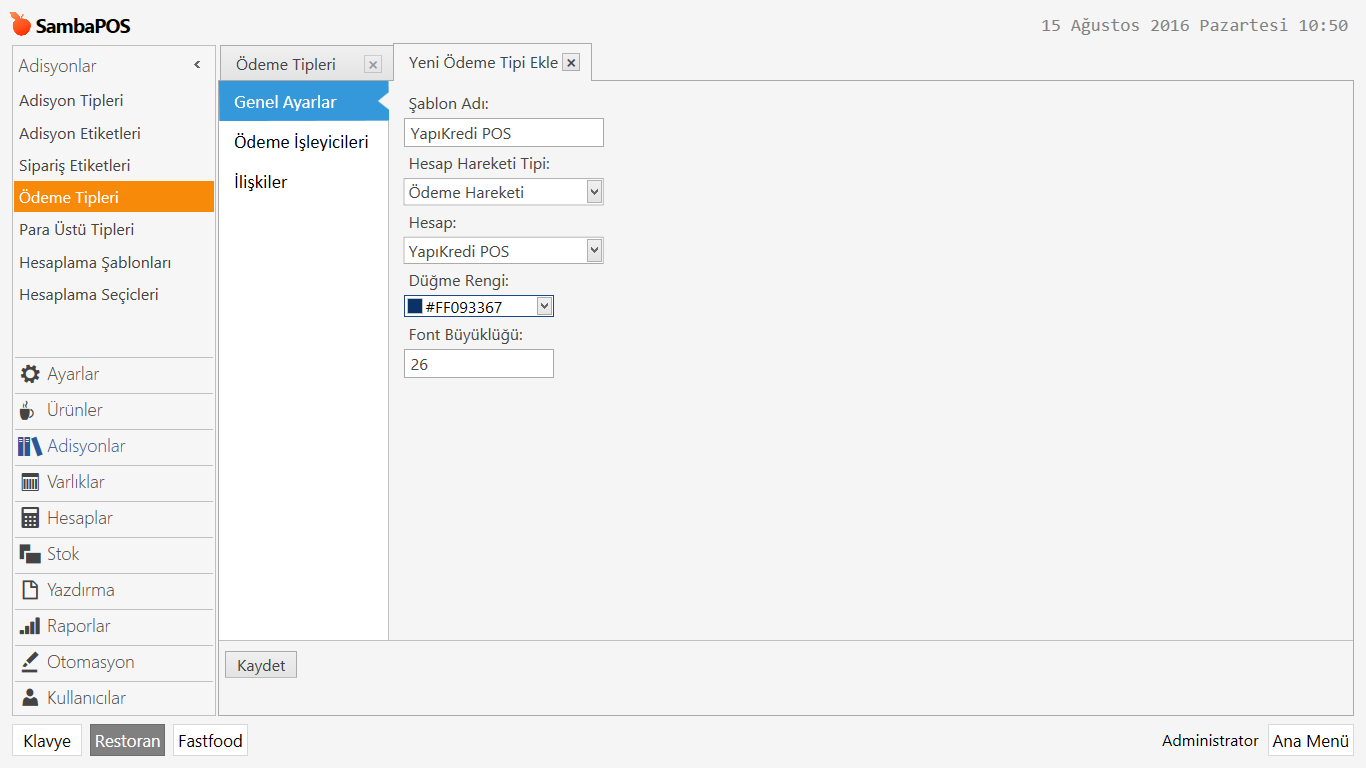
- Şablon Adı: Yeni ödeme tipinize vereceğiniz adın yazılacağı alandır.
- Hesap Hareketi Tipi: Bu alanda "Ödeme Hareketi" başlığı seçilir.
- Hesap: Daha önce tanımladığınız ilgili ödeme tipini seçin.
İlişkiler
Bu alanda en az bir ilişki tanımlamanız gerekmektedir. Departman başlığına Fastfood'u seçin. * olarak bıraktığınızda tüm departmanlarınızda tanımladığınız ödeme tipi görünecektir.

İlgili işlemleri tamamladıktan sonra Kaydet butonuna tıklayın ve diğer ödeme tipilerinizi SambaPOS'a örnekteki gibi tanımlayın.
3-4- Otomasyon Komutu Ekle
Navigasyon ekranınızda bulunan Yönetim Menüsü > Otomasyon > Otomasyon Komutları menüsünden Otomasyon Komutu Ekle sekmesine tıklayın.
Genel Ayarlar
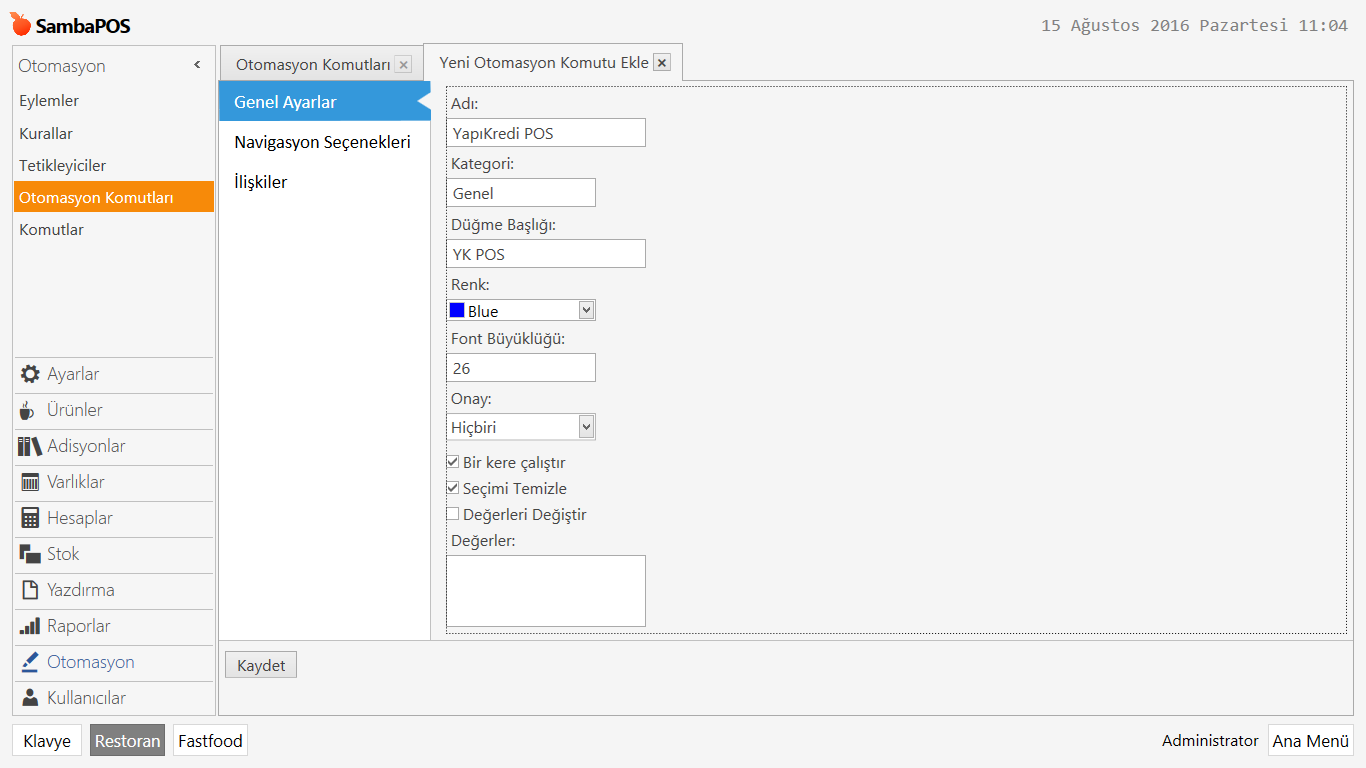
- Adı: Otomasyon Komutunuza vereceğiniz adın yazılacağı alandır.
- Kategori: Bu alanda Genel yazarak otomasyon komutunuzu Genel Kategorisi altına ekleyebilirsiniz.
- Düğme Başlığı: Butonun üzerinde görünecek adın yazıldığı alandır.
İlişkiler
Bu alanda en az bir ilişki tanımlamanız gerekmektedir. Departman başlığına Fastfood'u seçin. olarak bıraktığınızda tüm departmanlarınızda tanımladığınız otomasyon komutunuz görünecektir. Visibility alanında *"Adisyon Altında Göster" başlığını seçin.
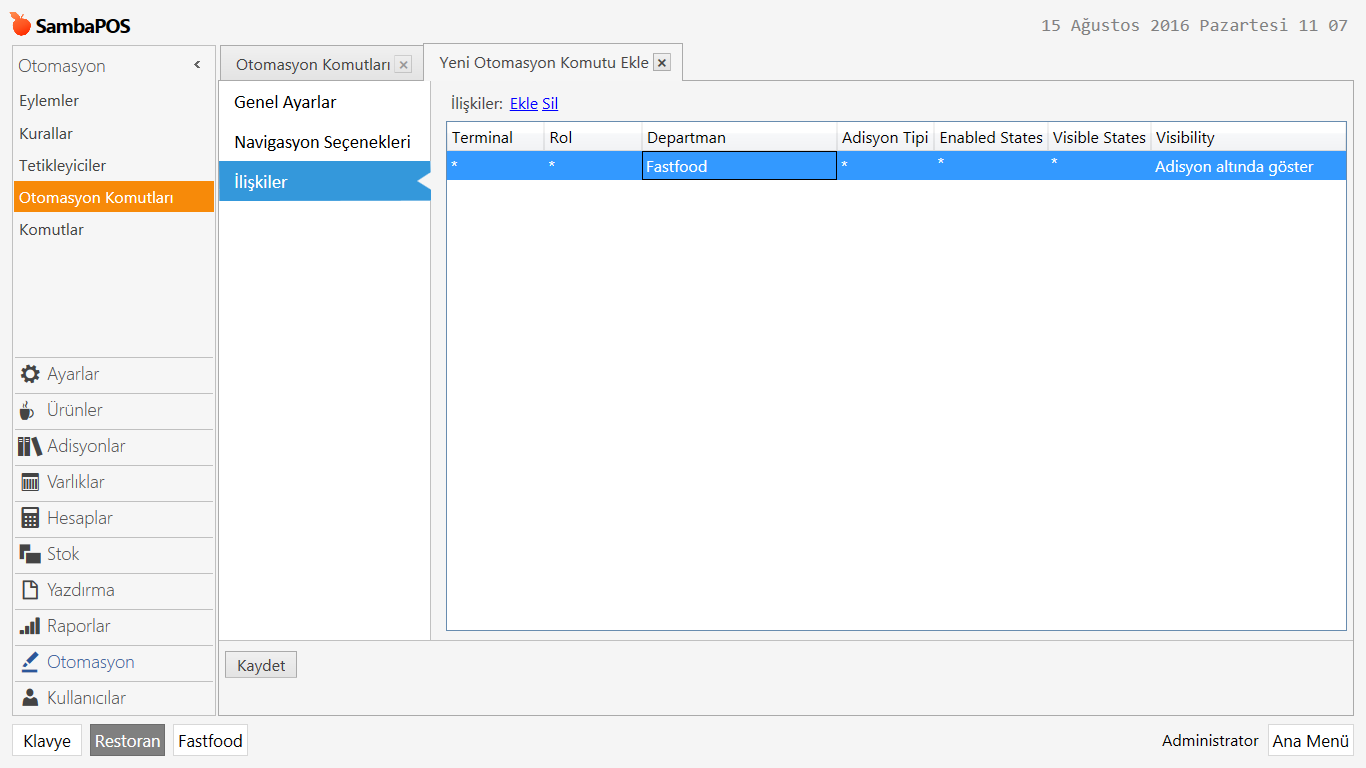
İlgili işlemleri tamamladıktan sonra Kaydet butonuna tıklayın ve diğer otomasyon komutlarınızı da SambaPOS'a örnekteki gibi tanımlayın.
3-5- Eylem Ekle
Navigasyon ekranınızda bulunan Yönetim Menüsü > Otomasyon > Eylemler menüsünden Eylem Ekle sekmesine tıklayın.
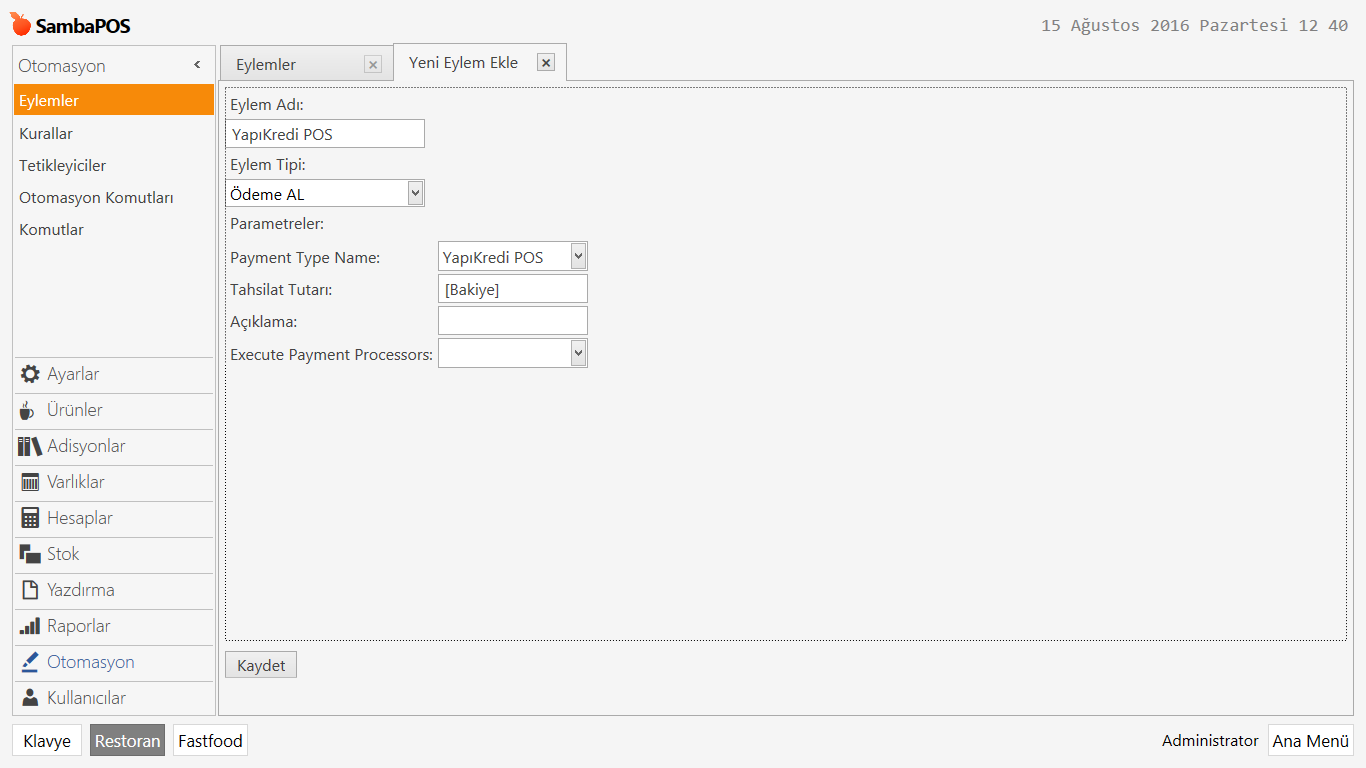
- Eylem Adı: Eyleminize vereceğiniz adın yazılacağı alandır.
- Eylem Tipi: Bu alanda "Ödeme Al" başlığı seçilir.
- Payment Type Name: bu alanda eylemini oluşturduğunuz ilgili başlığı seçin.
- Tahsilat Tutarı: Bu alana [Bakiye] olarak yazın.
Bu işlemi diğer hesap tipleriniz için de tanımlayınız.
3-6- Kural Ekle
Navigasyon ekranınızda bulunan Yönetim Menüsü > Otomasyon > Kurallar menüsünden Kural Ekle sekmesine tıklayın.
General Setting
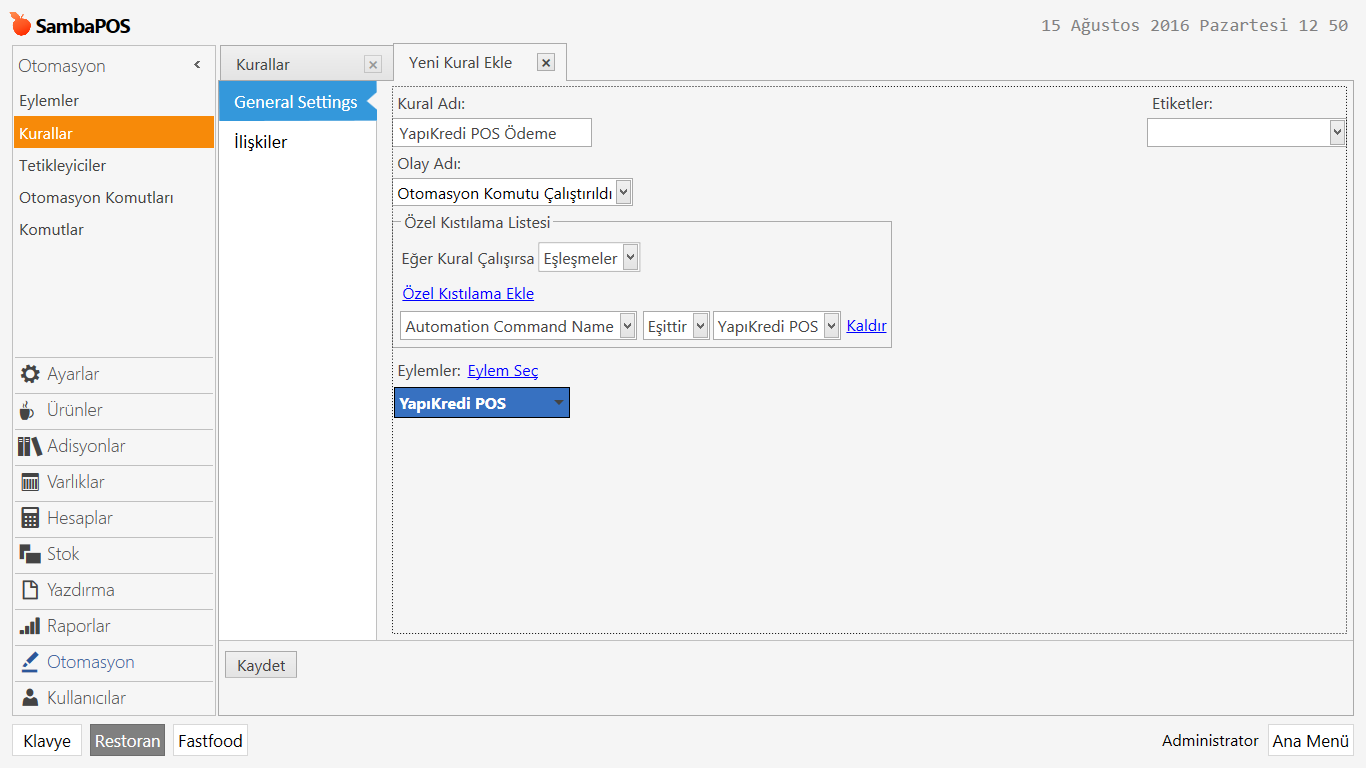
- Kural Adı: Kuralınıza vereceğiniz adın yazılacağı alandır.
- Olay Adı: Bu alanda "Otomasyon Komutu Çalıştırıldı" başlığı seçilir.
- Özel Kısıtlama Ekle: Burada Automation Command Name başlığı ve ilgili hesap tipi seçilir.
- Tahsilat Tutarı: Bu alana [Bakiye] olarak yazın.
- Eylem Seç: Yeni eylem seç sekmesine tıklayark işlemini yaptığınız ilgili hesabı seçin.
İlişkiler Bu alanda en az bir ilişki tanımlamanız gerekmektedir. Departman başlığına Fastfood'u seçin. * olarak bıraktığınızda tüm departmanlarınızda tanımladığınız kural geçerli olacaktır.
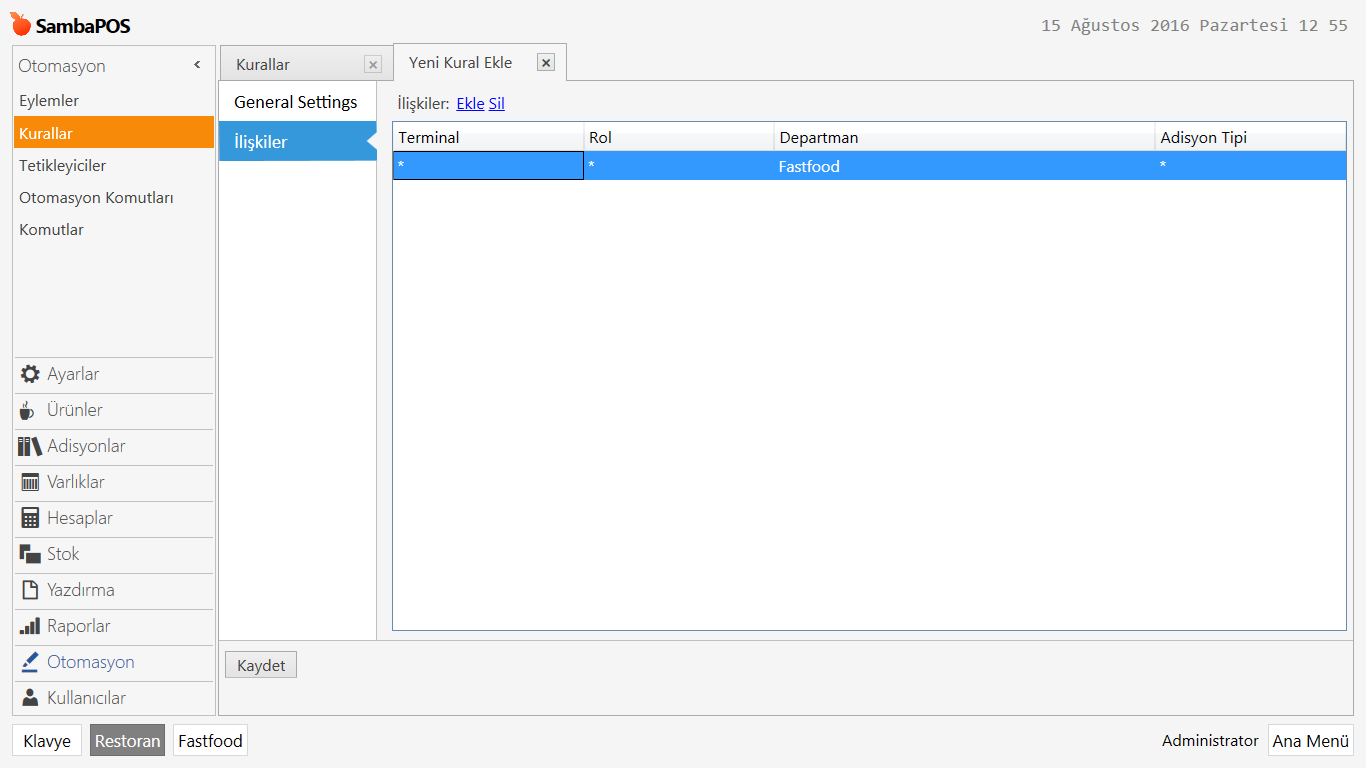 Bu işlemi diğer tanımladığınız eylemler içinde yapın. Tüm işler tanımlandıktan sonra fastfood departmanınız SambaPOS'ta kullanılmaya hazırdır.
Bu işlemi diğer tanımladığınız eylemler içinde yapın. Tüm işler tanımlandıktan sonra fastfood departmanınız SambaPOS'ta kullanılmaya hazırdır.